win10系统怎么关闭磁盘碎片整理
发布时间:2018-01-26 15:08:32 浏览数:
使用win10的用户越来越多,大家都在关心着怎么优化win10系统才能有更为流畅的体验。类似于磁盘碎片整理的自动开启也是会影响到电脑的速度的,那么接下来小编就为大家讲解一下win10如何关闭磁盘碎片整理任务。
操作方法:
1、鼠标双击“此电脑”打开我的电脑;

2、选择磁盘C,右键点击,选择“属性”打开;
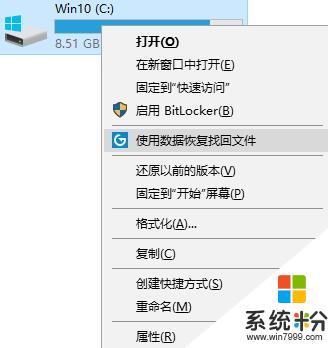
3、进入新页面后,选择“工具”下属的“优化”点击打开WIN10如何关闭磁盘碎片整理任务;
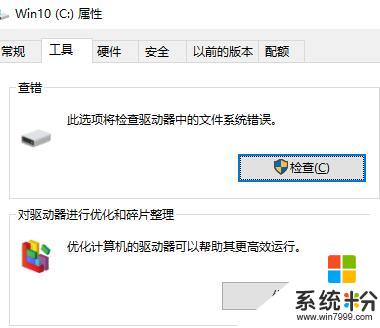
4、进入新页面后,找到“更改设置”打开进入;
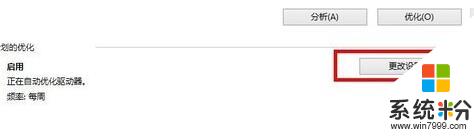
5、进入,在选择按计划运行的勾去掉,点击确定,然后重启电脑WIN10如何关闭磁盘碎片整理任务。
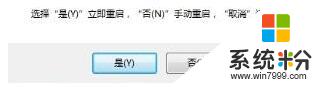
以上就是win10如何关闭磁盘碎片整理任务的方法了,感兴趣的朋友可以去操作一下,加快电脑的速度,得到更好的体验。
操作方法:
1、鼠标双击“此电脑”打开我的电脑;

2、选择磁盘C,右键点击,选择“属性”打开;
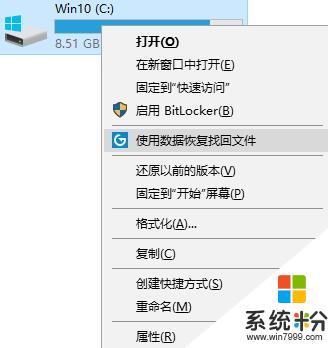
3、进入新页面后,选择“工具”下属的“优化”点击打开WIN10如何关闭磁盘碎片整理任务;
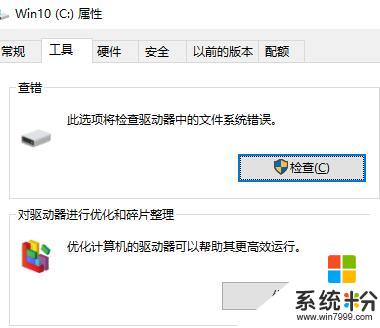
4、进入新页面后,找到“更改设置”打开进入;
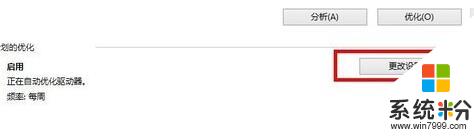
5、进入,在选择按计划运行的勾去掉,点击确定,然后重启电脑WIN10如何关闭磁盘碎片整理任务。
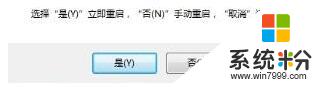
以上就是win10如何关闭磁盘碎片整理任务的方法了,感兴趣的朋友可以去操作一下,加快电脑的速度,得到更好的体验。